
Adobe Photoshop으로 3D 레트로 텍스트 효과 만들기
포토샵에서 레이어 스타일, 스마트 개체 및 기타 기본요소를 이용하여 단순하고 복고풍의 3D 텍스트 효과를 만들어 보자. 최종 레이어 창을 보자.
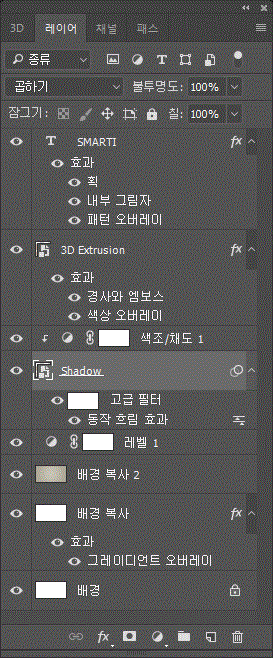
1. 배경 레이어 설정
포토샵을 열고 800*600 픽셀의 새문서를 만들고, 배경 레이어를 복제한다.
복사된 레이어에 레이어 스타일을 그레이디언트 오버레이를 만든다.
그레이디언트 색상은 #c8c5b8, #aaa593
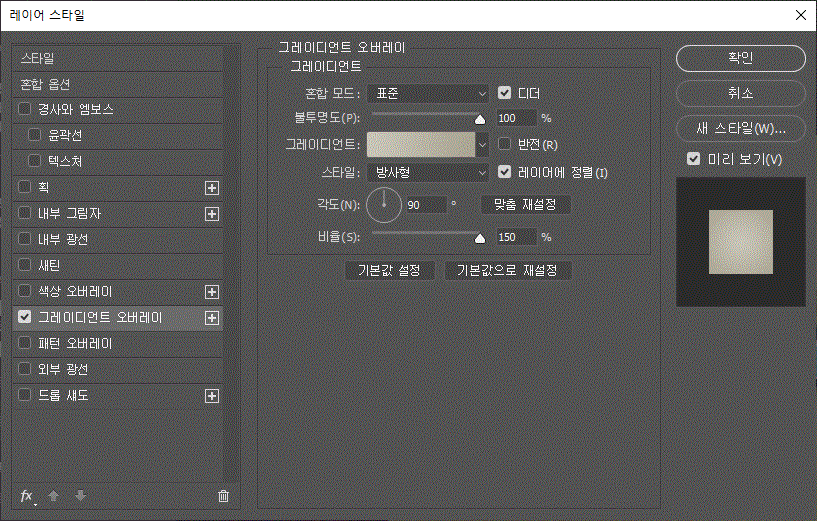
2. 배경 복사 2 레이어 만들기
다음 스타일이 지정된 '배경 복사' 레이어를 또 복사해서 '배경복사2' 레이어를 만들고, 마우스 오른쪽 버튼을 클릭하여 '레이어 스타일 래스터화'를 선택한다.
전경색 설정에 색을 #c8c5b8과 배경색 설정에 색을 #aaa593 지정하고,
'필터/노이즈/노이즈 추가'를 한다.
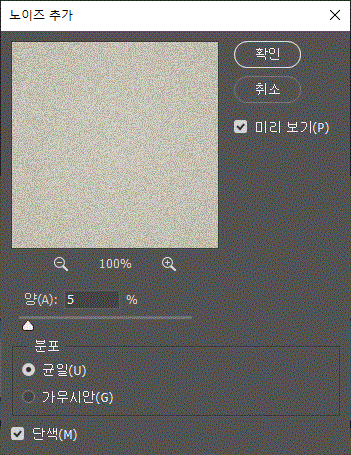
'배경복사2' 레이어의 블랜드 모드를 '어두운 색상'으로 변경한다. 배경에 그라데이션에 미묘한 노이즈가 추가된다.
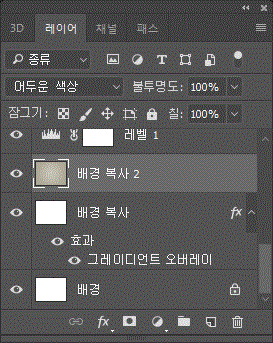
다음 레이어창 하단에 '새 칠 또는 조정 레이어 만들기' 아이콘을 클릭하여 '레벨'을 선택 설정한다.
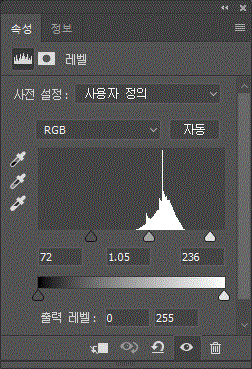
3. smarti 텍스트 레이어 및 복제 레이어 만들기
Freshman 글꼴을 사용하여 대문자로 SMARTI 텍스트를 만든다. 색상 #43a0a8

smarti 텍스트 레이어를 복제해서 그 아래에 위치시키고 색상을 #c7b299 로 했다.
툴바에서 이동도구를 선택하고 마우스를 텍스트에 위치 시킨다. 'ctrl+alt+방향키'로 복제 레이어를 하나씩 만들때마다 위치를 오른쪽으로 1픽셀, 아래쪽으로 1픽셀씩 움직여서 3D 입체 효과를 만든다.
복사한 텍스트 레이어 모두 선택하고 '필터/고급 필터용으로 변환'으로 시킨다. 이 스마트 레이어 이름을 '3D Extrusion'으로 바꾸고 복제해서 그 아래로 사본을 이동시킨다. 이동한 레이어는 'Shadow'로 바꾼다.
4. smarti 텍스트 레이어 스타일 입히기

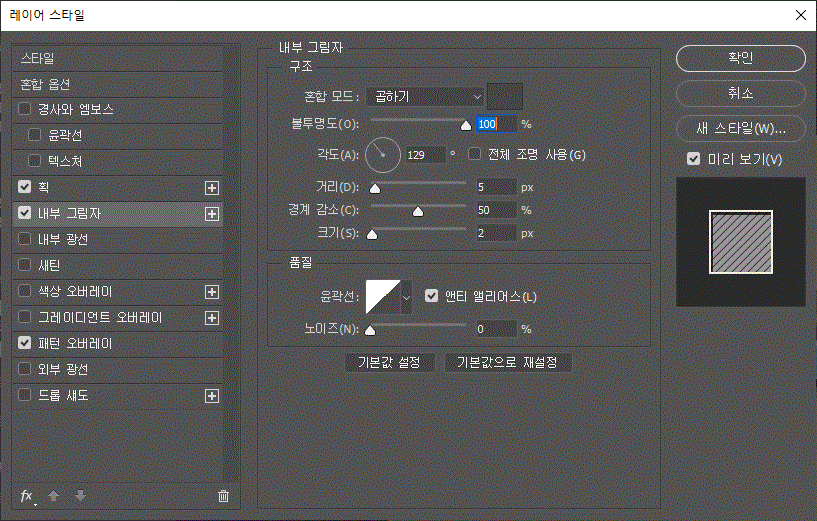
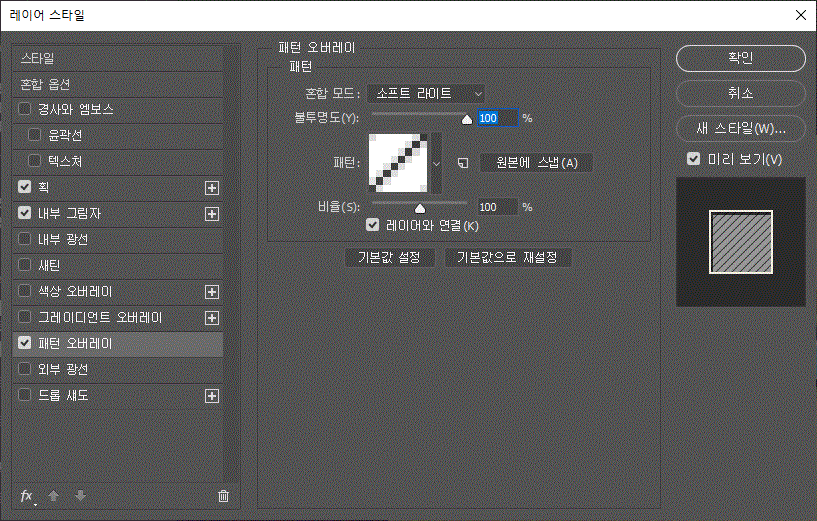
5. 3D Extrusion 레이어 스타일 입히기

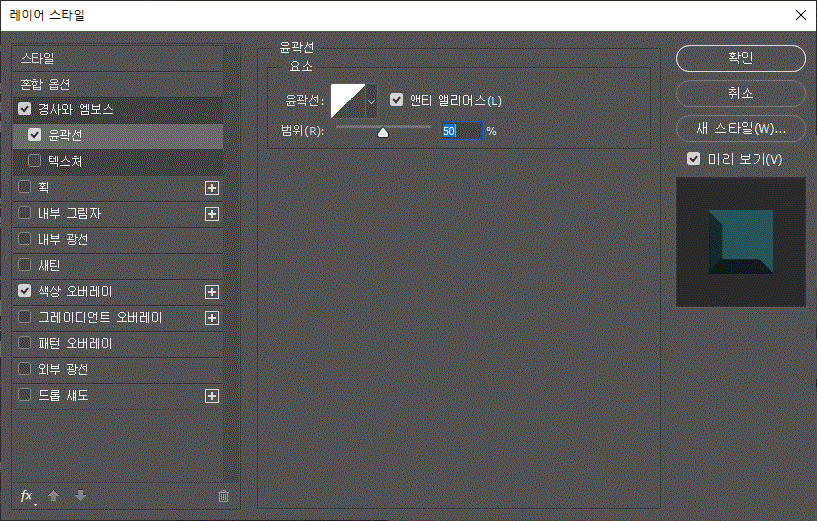

6. Shadow 레이어 필터 적용하기
'필터/흐림효과/동작흐림효과'를 준다.

'shadow 레이어'의 블랜드 모드를 '곱하기'로 변경, 다음 '이동하기' 툴을 사용하여 그림자를 원하는 모양이 될 때까지 이동 시킨다.

레이어 창에서 '새 칠 또는 조정레이어 만들기' 클릭하여 '색조/채도'를 아래와 같이 조정한다.

완성
[세상살이] - 온라인에서 무료로 이미지, 동영상 용량 줄이기
온라인에서 무료로 이미지, 동영상 용량 줄이기
온라인에서 무료로 이미지, 동영상 용량 줄이기 사진이나 동영상 업로드 시 용량 제한에 걸릴때가 있다. 화질 변화는 없이 용량을 줄이고 싶을 때, 사진이나 동영상을 전문 프로그램을 사용하지
smarti.tistory.com
[세상살이] - 윌리암 아돌프 부게로 (William Adolph Bouguereau)
윌리암 아돌프 부게로 (William Adolph Bouguereau)
William Adolph Bouguereau (1825~1905) 부게로는 1825년 프랑스 라로셀(La Rochelle)에서 태어나 1905년 같은 곳에서 사망하였다. 주로 고전적이고 종교적인 주제로 그림을 그렸으며 19세기 후..
smarti.tistory.com
[디자인공부] - 포토샵으로 치즈 텍스트 효과 만들기 (다운로드 포함)
포토샵으로 치즈 텍스트 효과 만들기 (다운로드 포함)
Photo Shop으로 치즈 텍스트 만들기 포토샵을 열고 새문서를 만들어 빵이 있는 배경을 불러와 넣는다. 브러시 및 액션 다운로드 설치 '편집/사전설정/사전 설정 관리자'로 이동하여 브러시를 선택
smarti.tistory.com
바다를 지배했던 역사 속 군함들
바다를 지배했던 역사 속 군함들 예로부터 해군력은 국력의 상징이었으며, 바다를 장악한 국가는 엄청난 부를 가질 수 있었다. 고대 포에니 전쟁의 퀸퀴어림은 로마가 승리하는데 많은 기여를
smarti.tistory.com
CSS 색, 링크
CSS 색 (Color) CSS에서 색을 표현하는 방법에는 다음과 같이 세가지 방법이 있다. 1. 색상 이름으로 표현 2. RGB 색상값으로 표현 3. 16진수 색상값으로 표현 색상 이름으로 표현 W3C에서 정의한 16개의 h
smarti.tistory.com
'디자인공부' 카테고리의 다른 글
| 마포꽃섬, 마포 서체 다운로드 및 설치 (0) | 2020.09.22 |
|---|---|
| 포토샵으로 구름효과 문자 만들기 (0) | 2020.09.21 |
| 포토샵으로 자신만의 세계, 판타지 맵 만들기 (1) | 2020.09.21 |
| 포토샵에 3D 메뉴로 3D 문자 만들기 (0) | 2020.09.19 |
| 공모전을 통해 탄생한 귀여운 넥슨 배찌체 (0) | 2020.09.18 |
| 포토샵으로 야구공 같은 문자 만들기 (0) | 2020.09.17 |
| 포토샵으로 만화 텍스트 효과 문자 만들기 (0) | 2020.09.16 |
| 포토샵으로 광택있고 깨끗한 플라스틱 문자 만들기 (0) | 2020.09.15 |
댓글